
将win8系统更改为win7系统的步骤如下,同时请注意事先备份硬盘上的关键数据:
准备工作:
1. 老毛桃U盘启动盘
2. win7系统镜像文件
详细操作步骤:
1. 开机时按下BIOS快捷键(不同主板其快捷键有所不同,可在电脑开机画面查找相关信息),进入BIOS设置界面,将boot选项切换到Legacy Boot,将boot mode下的UEFI更改为legacy support,并将boot priority设置为legacy first,如图所示。
2. 接着,在exit选项下,更改默认的出厂操作系统设置,原本预设为win8 64bit,需将其改为Other OS,最终按F10保存设定并退出。
3. 将老毛桃U盘插入电脑,重启计算机,并按下对应按键进入U盘启动菜单(不同电脑型号快捷键不同)。在老毛桃主菜单界面,使用方向键选取“【02】老毛桃Win8PE标准版(新机器)”,按回车键确认,如图所示。
4. 此时需将硬盘分区表格式由GPT转换为MBR格式,可借助“分区工具--分区助手(无损)”工具进行转换。
5. 在老毛桃PE装机工具窗口中,点击“浏览”按钮将win7系统镜像导入,并选择C盘作为系统盘,点击“确定”开始安装过程,如图所示。
6. 电脑将自动重启并开始系统安装,期间无需人工干预,如图所示。
7. 待系统安装完成后,即可正常使用,如图所示。
首先,你需要准备以下事项:
一、下载win7 ISO镜像文件;
二、制作启动U盘;
准备一个8GB以上容量的U盘,并使用大白菜工具制作成启动U盘(此处略去制作步骤的详细描述)。
三、进入BIOS进行相关设置;
许多用户在此环节遇到困难,无论尝试F2、F10、F8等键都无法成功进入BIOS界面,而是直接进入了win8欢迎屏幕。
解决办法如下:
1. 启动win8系统至完全开机状态。
2. 按下组合键“win+i”,右侧会出现选项列表。
3. 点击“更改电脑设置”,随后跳转至“电脑设置”页面。
4. 在“电脑设置”页面中依次点击“常规”->“高级启动”->“重新启动”。
5. 重启之后,来到“选择一个选项界面”。
6. 随后依次选择“疑难解答”->“高级选项”->“UEFI固件设置”。
7. 这时系统会自动重启并进入BIOS界面。
四、设置U盘启动;
UEFI BIOS支持两种引导模式:Legacy BIOS引导模式和UEFI引导模式。若有些设备或操作系统尚不支持UEFI BIOS,则需要选择Legacy BIOS引导模式。具体操作如下:
1. 在BIOS中,进入“Security”设置。
2. 在“Security”下选择“Secure Boot”,并将其关闭(改为“Disabled”)。
3. 按ESC键回到上级菜单,找到“Startup”设置。
4. 在“Startup”下选择“UEFI/Legacy Boot”,将其设置为“Legacy Only”。
5. 同样在“Startup”下选择“Boot”,将“USBHDD”调整到首位(确保已插入制作好的启动U盘);若无效,可将所有以USB开头的启动项提前。
6. 最后按F10键保存退出,并重启计算机。
五、深度格式化硬盘及修改分区表类型(此步骤涉及重要数据安全,请务必先行备份):
在选择系统安装目标磁盘时,由于磁盘分区格式不同,可能会出现“所选磁盘采用GPT分区表,无法安装系统”的提示。为此,我们需要重新配置分区表格式(单纯格式化无法解决问题):
解决方法:
1. 按“shift+F10”组合键,打开DOS命令行窗口。
2. 输入“diskpart”并回车,进入磁盘管理命令模式。
3. 输入“select disk 0”并回车,选择需要操作的目标磁盘。
4. 输入“clean”并回车,执行深度格式化操作。
5. 输入“convert MBR”并回车,将磁盘转换为MBR分区表格式。
6. 完成以上操作后,退出DOS并刷新磁盘信息。









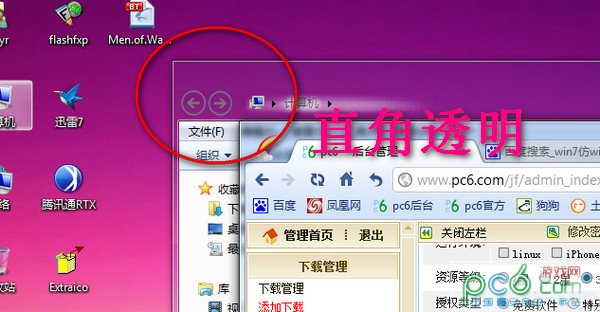


 相关攻略
相关攻略
 近期热点
近期热点
 最新攻略
最新攻略